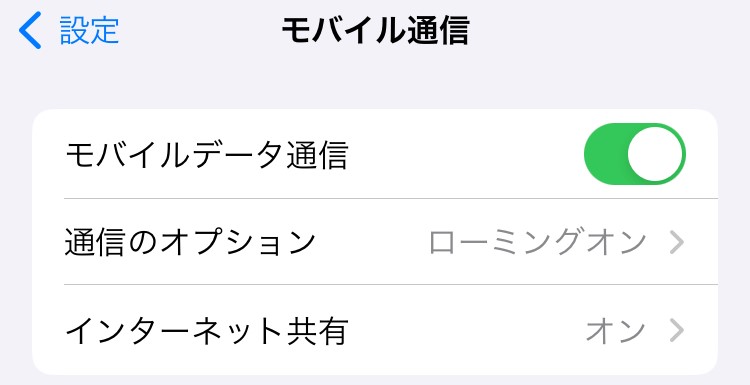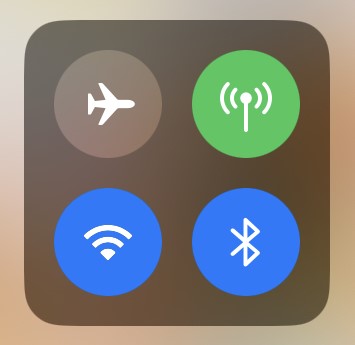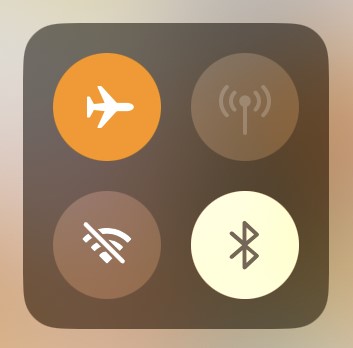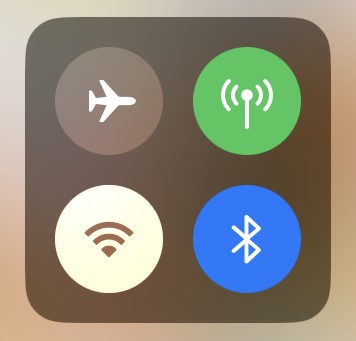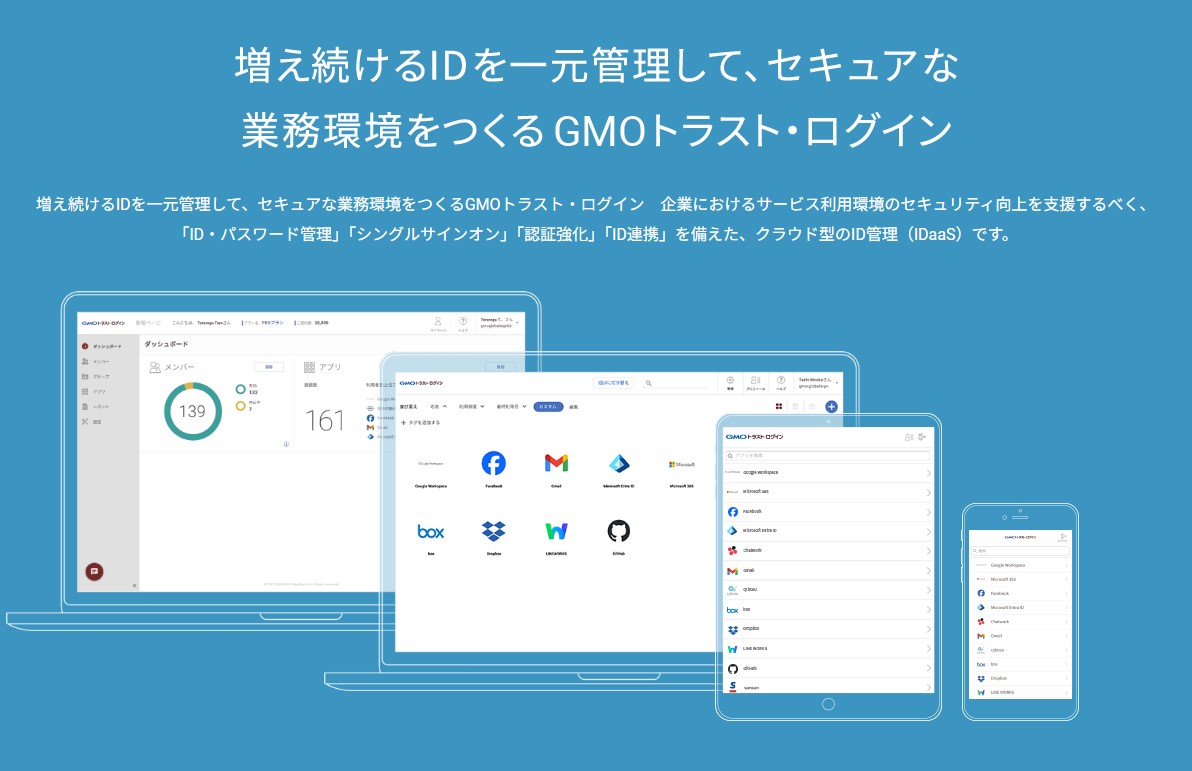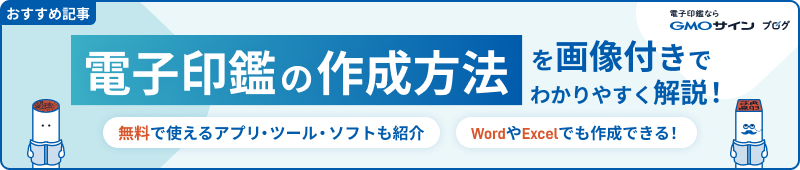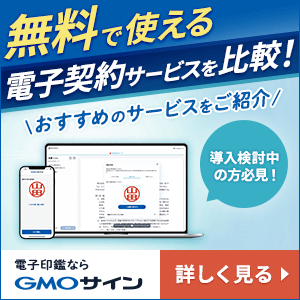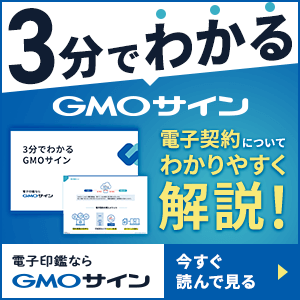日常生活において、iPhoneの電波状況が悪いことはとてもストレスになります。通信の不具合は、さまざまなシチュエーションで急に発生する可能性があるため、その対処法をあらかじめ知っておくことは大変重要です。
本記事では、iPhoneの電波が悪い際に考えられる原因を掘り下げ、それを改善するためのいくつかの対処法を解説しています。もしもの時に備え知識と対策を身につけておくことで、いざという時に大変役立ちます。ぜひ、参考にしてみてください。
目次
iPhoneの電波が悪い時に確認すること
iPhoneの電波が悪い原因は、さまざまなものが考えられます。代表的な原因をご紹介していきます。
周辺に人が多くいないか
iPhoneの電波が悪い場合、まず周囲に多くの人が集まっていないかを確認しましょう。たとえばお祭りやコンサート、ショッピングモールのセール時など、たくさんの人々が同じ場所にいると、多数の通信機器が一斉に電波を使用するために通信が圧迫されます。
イベントなどが開催されている場所で写真を友人に送ろうとした場合に、スマートフォンがつながりにくいと感じた経験はありませんか。このような場合は、周囲に人が多すぎるため、スマートフォンがつながりにくくなっていることが考えられます。人が少ない場所に移動するか、時間をずらして再度トライしてみると改善されるケースも多いです。
電波が届きにくいところにいないか
電波が届きにくい場所では、iPhoneの通信サービスを正常に受けることが困難になる傾向にあります。たとえば地下鉄の駅、山間部のキャンプ地、高いビルのなかなどが該当します。
これらの場所では電波が直接届かないため、通信が不安定になる傾向にあります。外出時に電波の状態が悪くなったら、可能な限り開けた場所や窓際に移動してみるのも一つの方法と考えましょう。電波が届きにくいと緊急時の連絡も困難となりますから、通信状況をあらかじめ確認しておくと安心です。
フリーWi-Fiを使っていないか
公共の場所やカフェなどで提供されているフリーWi-Fiは便利ですが、多くの人が同時に接続している場合、速度が著しく低下することがあります。とくに、土日祝日などは利用人数が多くなるため、電波状況が不安定になることも珍しくありません。
フリーWi-Fiを使っていて通信が不安定な時は、一度Wi-Fiをオフにしてモバイルデータに切り替えてみると改善されることもあります。お茶をしに行ったカフェで、ネットがつながりにくいと感じた時は試してみてください。
契約中の携帯会社でトラブルが起きていないか
携帯会社側のシステムトラブルやメンテナンスが原因で、電波が不安定になることも稀にあります。このような場合、携帯会社の公式ウェブサイトを確認するか、カスタマーサービスに連絡して情報を得ることが重要です。
たとえば、ある日突然家のなかで電話がまったくつながらなくなった場合、携帯会社でトラブルが起こっている可能性があります。このような場合は、周囲で同じ問題が生じていないか尋ねてみるのも一つの方法です。ほかの人も同様の問題が起こっている場合は、携帯会社のトラブルと判断してよいでしょう。
低速モードになっていないか
データ通信の使用量が多いと、携帯会社によっては自動的に通信速度を制限する「低速モード」に切り替わることがあります。これは、月間のデータ使用量が契約の上限に達すると発生するものです。
外出先などで動画を視聴したり、ゲームをしたりする場合は、気づかないうちに多くのデータを消費していることがあります。設定メニューでデータ使用状況を確認し、必要に応じてプランの見直しを検討しましょう。また、データ使用量を削減するために、動画やゲームは可能な限りインターネット環境が整っている自宅で行うのも効果的です。
iPhone本体に問題があった場合の対処法
周辺環境に問題がなくiPhone本体に問題があると考えられる場合、以下の対処法を試してみてください。
モバイルデータ通信をオンにする
何かの誤操作でモバイルデータ通信を切ってしまっている場合、Wi-Fiのない外出先では通信が行えません。この設定を確認するには、まずiPhoneの「設定」を開きます。
次に、「モバイル通信」と表示されているオプションをタップし、「モバイルデータ通信」のトグルボタン(ON/OFFボタン)が緑色、オンの状態になっていることを確認します。これがオフになっていると、Wi-Fiがない場所ではインターネットに接続できません。オンになっていない場合は、スイッチをタップして緑色に切り替えてください。
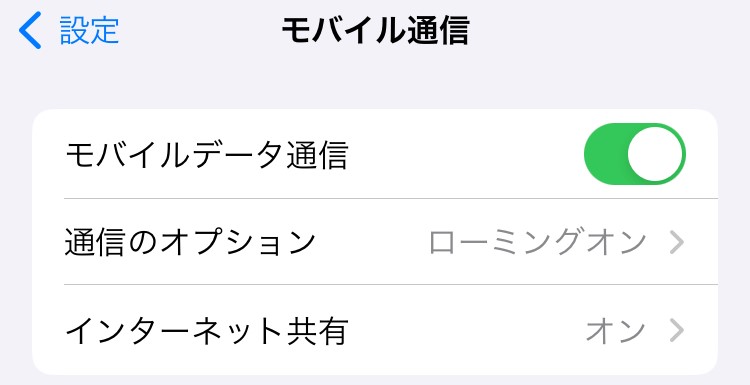
音量や画面の明るさなどを表示するコントロールセンターでも、このモバイルデータ通信のON/OFFをかんたんに切り替えられます。コントロールセンターは、iPhoneの画面下から上にスワイプ(ホームボタン搭載機種)するか、右上端角から下にスワイプ(FaceID搭載機種)して表示します。ポールから電波が出ているようなアイコンがモバイルデータ通信を表したものです。
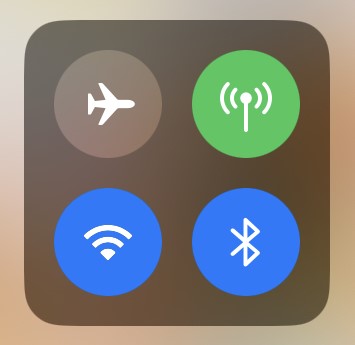 右上がモバイル通信のON/OFFボタン
右上がモバイル通信のON/OFFボタン
機内モードをオン・オフする
機内モードは飛行機内で使用するための設定ですが、地上でも通信のトラブル解消に役立ちます。コントロールセンターを表示させ、機内モードのアイコン(飛行機の形をしたマーク)を探します。
このアイコンがオレンジ色になっていれば機内モードがオンになっている証拠です。一度タップしてオフにし、数秒待ってから再びオンにすることで、ネットワーク接続をリセットできます。
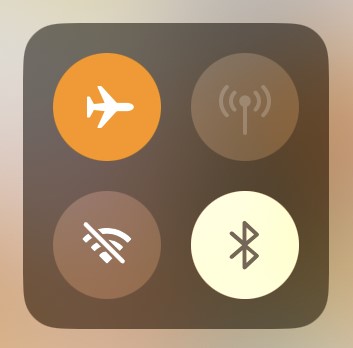 機内モードONの状態
機内モードONの状態
Wi-Fiをオン・オフする
Wi-Fiのトラブル時には、Wi-Fiのオン・オフを切り替えることも有効です。これを行うには、コントロールセンターを開き、Wi-Fiアイコン(放射状の扇形マーク)を探してください。
アイコンが青色であればWi-Fiがオンになっている証拠です。一度タップしてオフにし、数秒後に再びタップしてオンにすることで、Wi-Fi接続をリフレッシュできます。
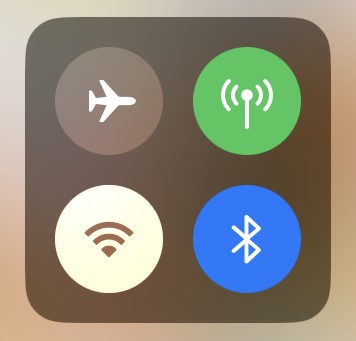 Wi-Fi OFFの状態
Wi-Fi OFFの状態
再起動する
iPhoneが不調な場合、再起動で多くの問題を解決できるケースもあります。再起動するにはサイドボタンと音量ボタンのどちらかを長押しして、スライダーが表示されるまで待ちます。続いて「スライドして電源オフ」のスライダーを右にドラッグし、iPhoneをシャットダウンしましょう。数秒待ってから、サイドボタンを再び長押ししてiPhoneを起動すれば完了です。
iOSを最新のものにアップデートする
ソフトウェアの更新は、セキュリティ向上やバグ修正のために重要です。更新を確認するには「設定」を開き、「一般」をタップし、「ソフトウェアアップデート」を選びます。利用可能なアップデートがあれば、画面の指示に従ってインストールしてください。
最新のものにアップデートされていないと、iPhoneにさまざまな不具合が起こる可能性があるので、注意が必要です。たとえば普段プレイしているゲームが使用できなくなったり、普段設定している通りにスマートフォンが作動しなくなったりするケースもあります。
アップデートの際にはiPhoneの再起動が必要ですから、面倒だと感じてアップデートを後回しにしてしまう方も多い傾向にあります。しかし、さまざまな弊害があることを考えると、早めのアップデートが必須です。アップデートにはデータを消費するため、Wi-Fi環境で行うようにしましょう。
SIMカードを挿し直す
通信障害が発生している場合、SIMカードの挿し直しが有効なケースもあります。SIMカードトレイを取り出すには、iPhone付属のピン(または細いクリップを引き伸ばしたもの)をトレイの小さな穴に挿入し、軽く押します。
トレイが飛び出したら、SIMカードを取り出し、再度しっかりとセットしてからトレイをiPhoneに戻します。この作業でSIMカードの接触不良が解消されることがあるので、ぜひ試してみてください。
まとめ:iPhoneの電波が悪い時は試せる対処法がたくさん!
iPhoneの電波が悪い場合は、携帯会社でのトラブルをはじめ、さまざまな原因が考えられます。ちょっとした対策法で問題を解消できる場合もあるので、今回解説した内容を参考に試してみてください。
あわせて読みたい
5Gの通信速度が遅い原因は?対処法や注意点を解説
5Gは「高速」「大容量」「多数接続」などの魅力を持つ移動通信システムです。ネット環境がより快適になることで定評がありますが、なかには通信速度が遅く感じてしまう...
安全で簡単なログイン管理を実現する「GMOトラスト・ログイン」
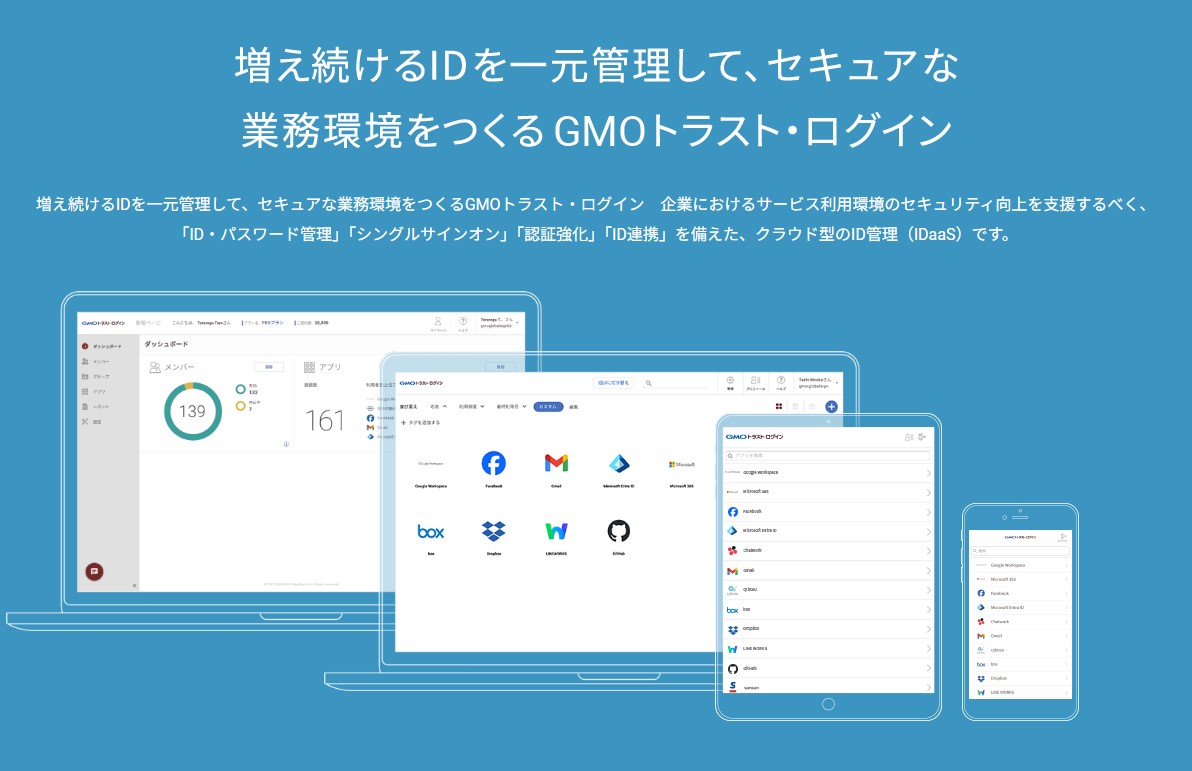
使用するアプリや社内システムのID・パスワード管理にお困りではありませんか?「GMOトラスト・ログイン」は、シングルサインオン(SSO)機能を提供し、Google WorkspaceやMicrosoft 365、Salesforceなど、さまざまなサービスへのアクセスを一元化します。
- 多要素認証:追加のセキュリティ層を提供し、情報漏洩を防ぎます。
- 簡単導入:基本機能は無料で、即日導入が可能です。
- 豊富な連携アプリ: 国内IDaaSで連携アプリ数No.1を誇ります(※)。
今すぐ、業務の効率化とセキュリティ強化を実現しましょう。詳細はこちらからご覧ください。
※国内に本社をもつIDaaSベンダー企業の公開情報をもとにした自社調べ。2023年10月1日時点。